Sicherheitswarnungen
 Warning |
Anweisung 1100 – Vorkehrungen vor der Herstellung einer Verbindung zum Telekommunikationsnetzwerk Hoher Berührungs-/Ableitstrom – Vor dem Anschluss an das Telekommunikationsnetzwerk ist zwingend eine dauerhaft verbundene Schutzerdung erforderlich. |
 Warning |
Anweisung 1008 – Laserprodukt der Klasse 1 Dieses Produkt ist ein Laserprodukt der Klasse 1. |
 Warning |
Anweisung 1022 – Trennung der Verbindung zum Gerät Eine einfach zugängliche zweipolige Unterbrechungsvorrichtung muss in die Festverkabelung integriert sein, um die Stromschlag- und Brandgefahr zu minimieren. |
 Warning |
Anweisung 1051 – Laserstrahlung Von getrennten Fasern oder Anschlüssen kann unsichtbare Laserstrahlung ausgehen. Blicken Sie nicht direkt in Strahlen oder optische Instrumente. |
 Warning |
Anweisung 1056 – Nicht abgeschlossenes Glasfaserkabel Von nicht abgeschlossenen Faserkabeln oder Anschlüssen kann unsichtbare Laserstrahlung ausgehen. Blicken Sie nicht direkt mit optischen Instrumenten darauf. Das Betrachten des Laserausgangs mit bestimmten optischen Geräten (Lupen, Vergrößerungsgläser, Mikroskop usw.) in einem Abstand von 100 mm kann zu Augenschäden führen. |
 Hinweis |
Anweisung 1089 – Definitionen: geschulte und qualifizierte Person Als geschulte Person wird eine Person definiert, die von einer qualifizierten Person ausgebildet und geschult wurde. Sie unternimmt die nötigen Vorsichtsmaßnahmen bei der Arbeit mit den Geräten. Eine qualifizierte Person/qualifiziertes Fachpersonal ist eine Person, die geschult wurde oder über Erfahrung mit den Geräten verfügt und potenzielle Gefahren bei der Arbeit mit den Geräten kennt. |
 Warning |
Anweisung 1090 – Installation durch eine geschulte Person Das Installieren, Ersetzen oder Warten dieses Geräts sollte ausschließlich einer qualifizierten Person gestattet werden. Siehe Anweisung 1089 für eine Definition von qualifizierten Personen. |
 Warning |
Anweisung 1091 – Installation durch eine geschulte Person Das Installieren, Ersetzen oder Warten dieses Geräts sollte ausschließlich einer geschulten oder qualifizierten Person gestattet werden. Siehe Anweisung 1089 für eine Definition von geschulten oder qualifizierten Personen. |
 Warning |
Anweisung 1255 – Laser-Konformitätserklärung Steckbare optische Module entsprechen EC 60825-1 Ed. 3 und 21 CFR 1040.10 und 1040.11 mit oder ohne Ausnahme für die Konformität mit IEC 60825-1 Ed. 3 wie im Laser-Hinweis Nr. 56 vom 8. Mai 2019 beschrieben. |
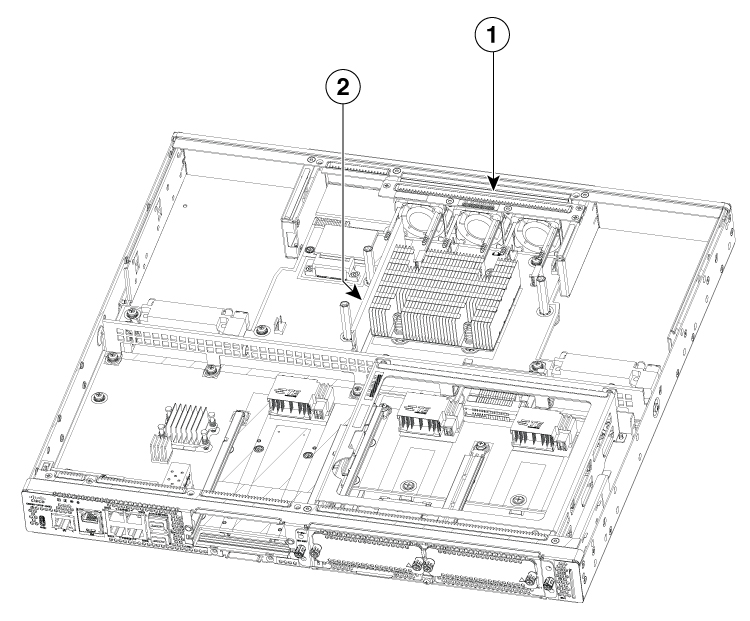
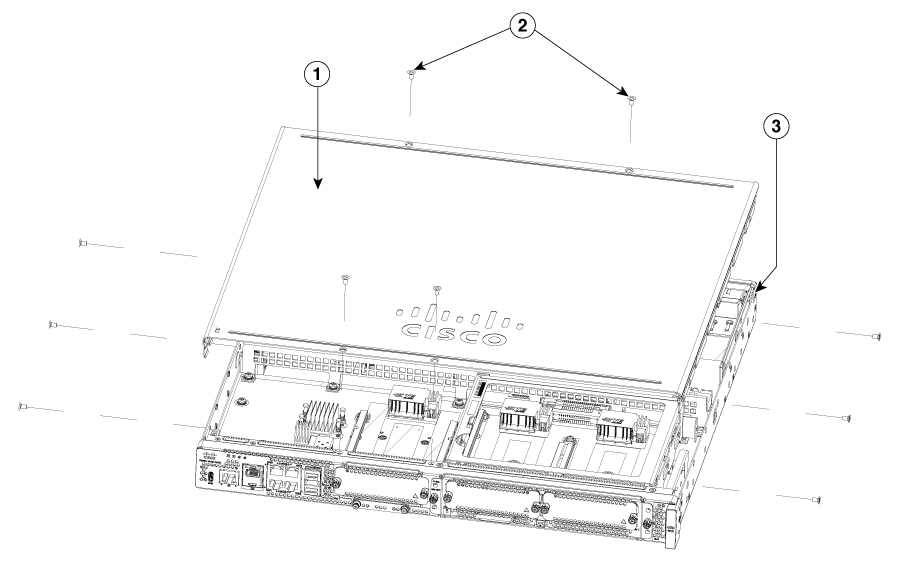
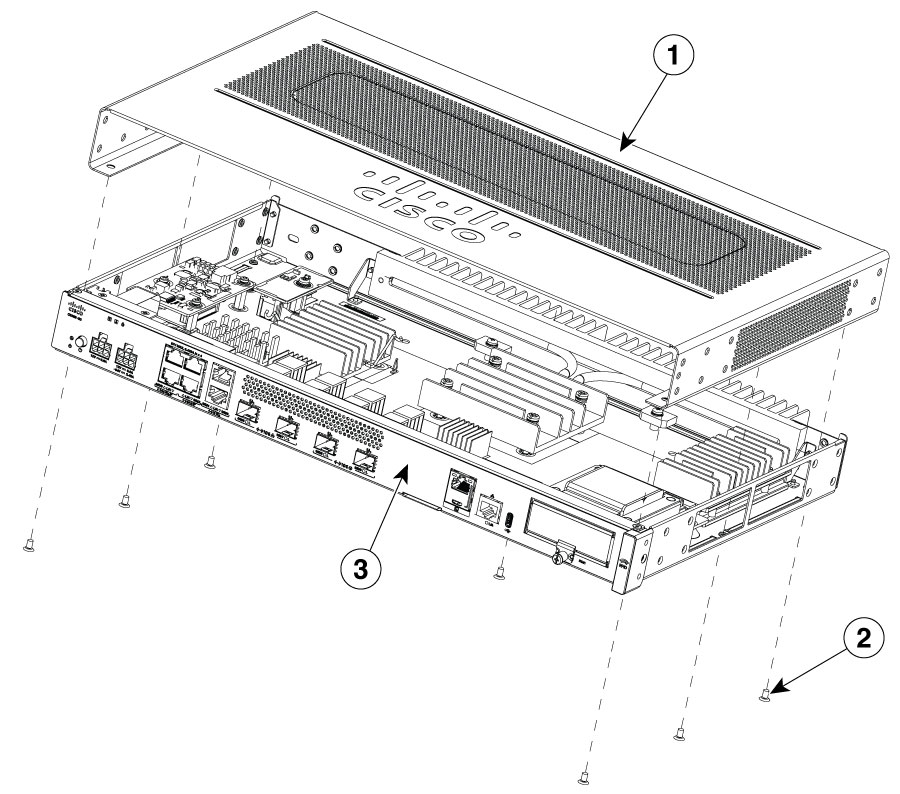

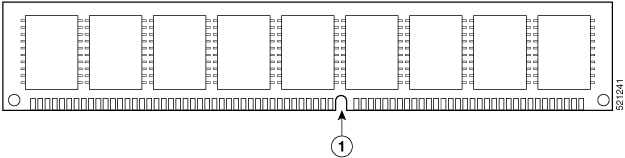
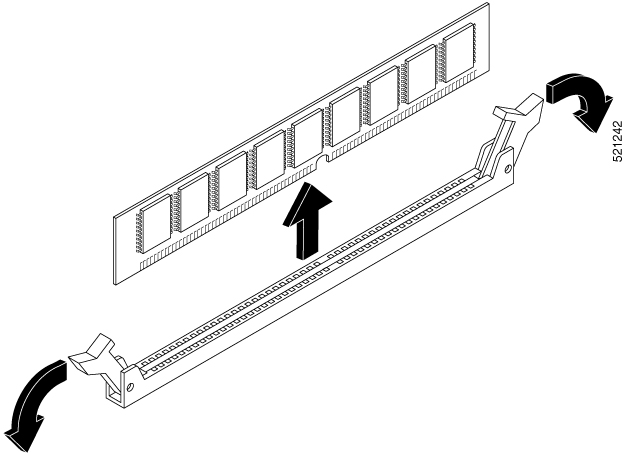
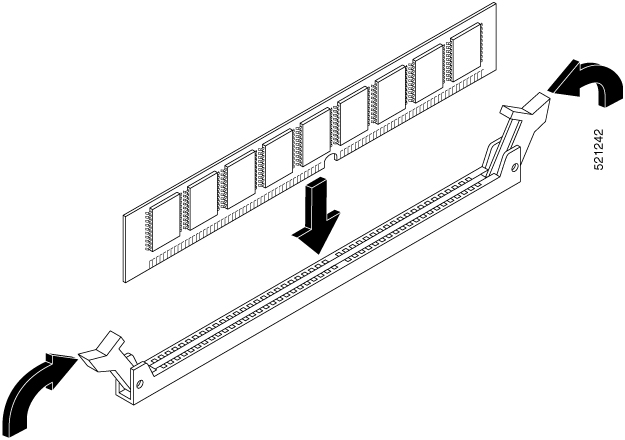

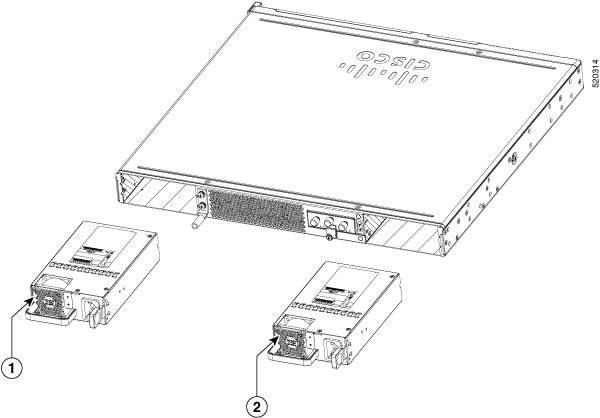
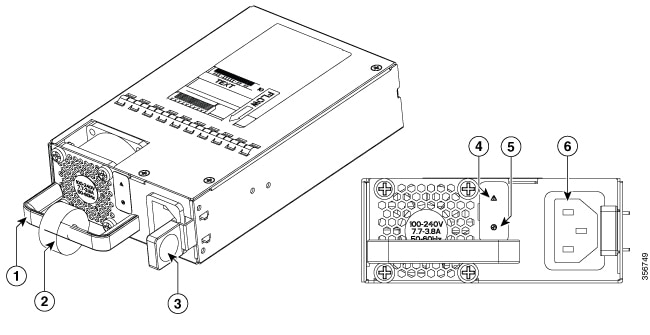
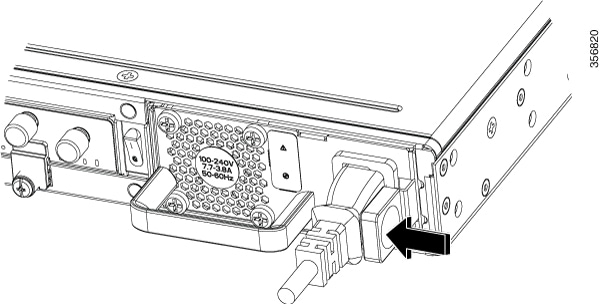
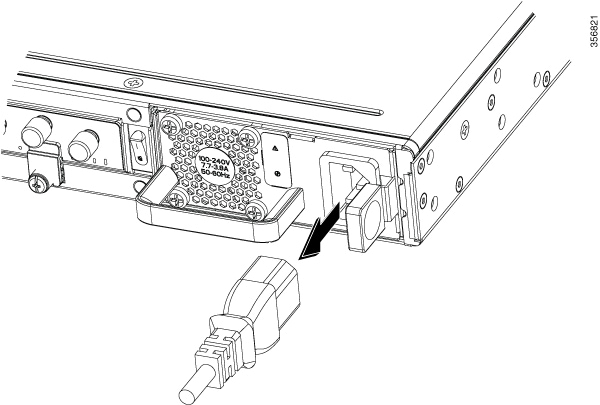

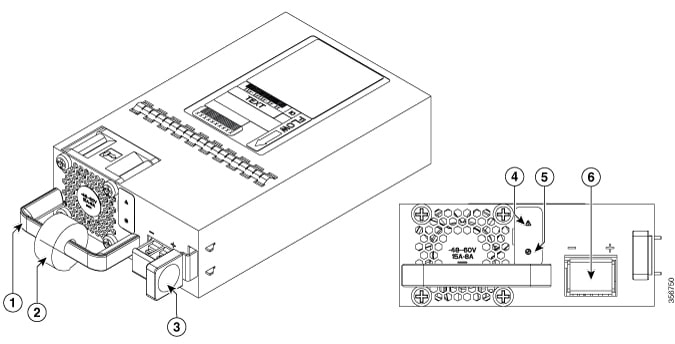
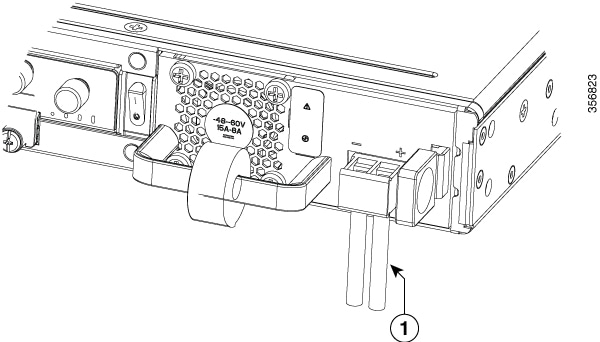
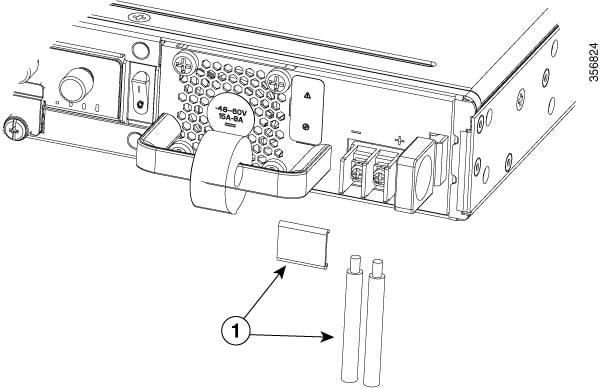
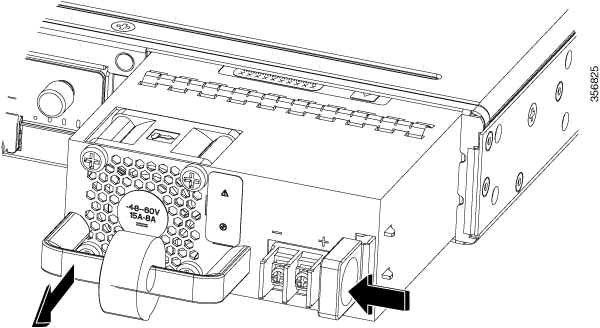
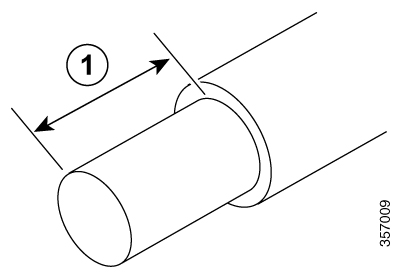
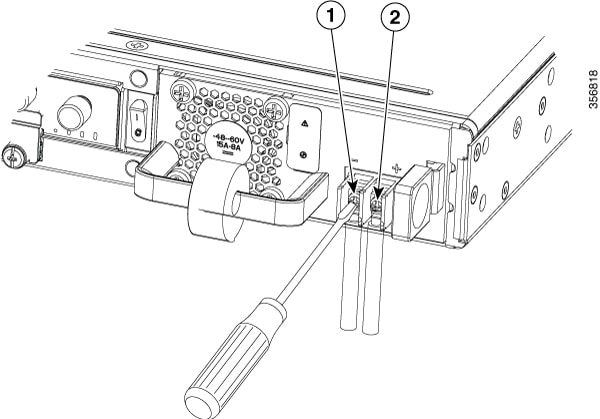
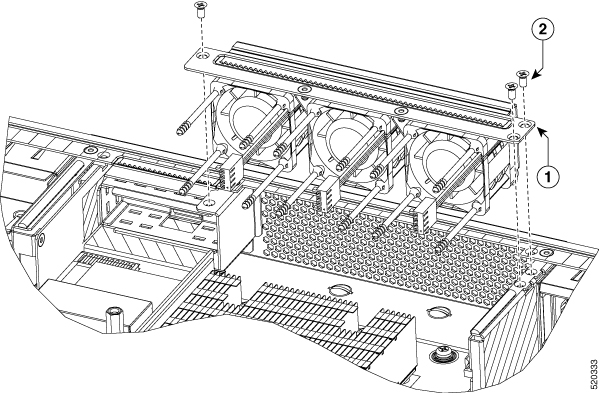
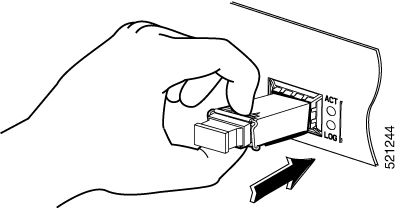
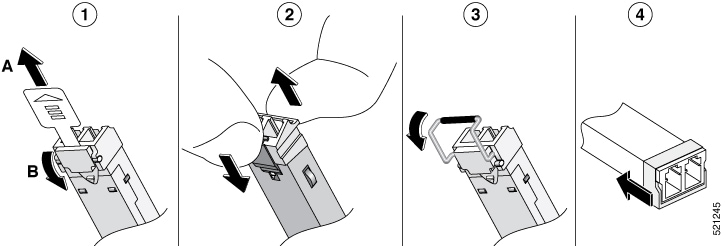
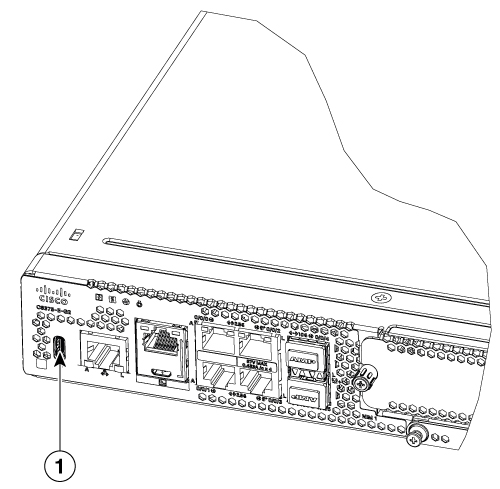

 Feedback
Feedback